
- •Введение
- •VI. Лабораторная работа № 6. Диаграммы. Построение диаграмм.
- •6.1. Построение диаграмм на отдельном листе.
- •6.2. Изменение типа диаграммы
- •6.3. Изменение параметров диаграммы
- •6.4. Удаление/добавление рядов
- •6.5. Построение диаграммы на листе с исходной таблицей
- •6.6. Форматирование диаграмм
- •6.6.1. Форматирование и редактирование надписей
- •6.6.2. Форматирование осей диаграмм
- •6.6.3. Форматирование области диаграмм
- •6.6.4. Форматирование рядов данных
- •6.7. Выбор типа диаграммы
- •6.7.1. Гистограммы и линейчатые диаграммы
- •6.7.2. Графики
- •6.7.3. Круговые диаграммы
- •6.7.4. Кольцевые диаграммы
- •6.7.5. Диаграммы с областями
- •6.8. Использование линий трендов
- •Контрольные вопросы
- •VII. Лабораторная работа № 7. Списки (базы данных Excel). Создание и редактирование списков. Сортировка. Фильтрация. Создание промежуточных итогов
- •7.1. Создание списка.
- •7.2. Форма данных
- •7.2.1. Добавление записей с помощью формы данных
- •7.2.2. Просмотр и редактирование записей с помощью формы данных
- •7.2.3. Удаление записей с помощью формы данных
- •7.2.4. Поиск записей с помощью формы данных
- •7.3. Сортировка списков
- •7.3.1. Быстрая сортировка списка
- •7.3.2. Сортировка списка или фрагмента таблицы по нескольким полям
- •7.3.3. Пользовательский порядок сортировки
- •7.4. Фильтрация данных
- •7.4.1. Фильтрация данных по одному полю
- •7.4.2. Фильтрация данных по нескольким полям
- •7.4.3. Удаление автофильтров
- •7.4.4. Нахождение первых десяти значений списка
- •7.4.5. Более сложные условия отбора. Пользовательский автофильтр
- •7.4.6. Копирование отфильтрованных данных в другое место
- •7.5. Расширенный фильтр
- •7.5.1. Задание условий отбора
- •7.5.1.1. Отбор записей по альтернативным критериям в разных столбцах
- •7.5.1.2. Отбор записей по альтернативным критериям в одном столбце
- •7.5.1.3. Пример одновременного использования или и и
- •7.5.1.4. Вычисляемые условия
- •7.5.2. Копирование отфильтрованных строк в другое место рабочего листа
- •7.6. Промежуточные итоги
- •7.6.1. Создание промежуточных итогов
- •7.6.2. Скрытие и отображение структурированных данных
- •7.6.3. Удаление структуры и промежуточных итогов
- •7.6.4. Вложенные промежуточные итоги
- •Контрольные вопросы
- •VIII. Лабораторная работа № 8. Сводные таблицы.
- •8.1. Основы сводных таблиц
- •8.1.1. Создание сводной таблицы.
- •8.1.2. Изменение расположения полей
- •8.1.3. Изменение макета сводной таблицы
- •8.1.4. Использование функций в сводных таблицах
- •8.1.5. Исключение промежуточных итогов из сводных таблиц
- •8.1.6. Размещение полей на оси страниц
- •8.1.7. Обновление сводных таблиц
- •8.1.8. Форматирование сводных таблиц
- •8.2. Отображение и скрытие данных
- •8.2.1. Отображение и скрытие элементов внутренних полей
- •8.2.2. Вывод детальной информации для значения поля данных
- •8.3. Группировка элементов
- •8.3.1. Создание групп
- •8.3.2. Удаление групп
- •8.4. О том, как Excel организует хранение сводных таблиц
- •Контрольные вопросы
- •IX. Лабораторная работа № 9. Консолидация данных
- •9.1. Консолидация по расположению
- •9.2. Консолидация по категории
- •9.3. Создание связей с исходными листами
- •9.4. Использование сводной таблицы для консолидации данных
- •9.4.1. Консолидации данных с одним полем страниц
- •9.4.2. Консолидации данных с несколькими полями страниц
- •Контрольные вопросы
- •X. Лабораторная работа № 10. Макросы
- •10.1. Запись макроса
- •10.2. Абсолютные и относительные ссылки
- •10.3. Удаление макроса
- •10.4. Назначение макроса кнопке на панели инструментов
- •10.5. Назначение макроса графическому объекту
- •10.6. Личная книга макросов
- •10.7. О том, куда записывается макрос
- •XI. Лабораторная работа № 11. Копирование объектов Excel в документ редактора Word. Установление связи между ними
- •11.1. Копирование таблицы Excel в документ редактора Word обычным способом
- •11.2. Копирование таблицы Excel в документ редактора Word как внедренного объекта
- •11.3. Копирование таблицы Excel в документ редактора Word как связанного объекта
- •Контрольные вопросы
- •Литература
7.6. Промежуточные итоги
7.6.1. Создание промежуточных итогов
Вернемся к БД Кадры (см. рис.7.8). Предположим, нам надо подсчитать фонд заработной платы для каждой кафедры (т.е. подвести промежуточные итоги для каждой кафедры по столбцу Оклад).
Для этого:
Отсортируйте список по столбцу Кафедра.13
Выполните команду Данные/Итоги.
В появившемся диалоговом окне (рис.7.31) в поле При каждом изменении в укажите столбец (Кафедра), содержащий группы (группы кафедр), по которым необходимо подвести итоги.

Рис.7.31. Теперь все готово для вычисления кафедральных фондов заработной платы
В списке Операция выберите функцию Сумма, необходимую для подсчета итогов.
В списке Добавить итоги по укажите поля, по которым следует подводить итоги (в нашем случае Оклад).
Если вы подводите итоги не в первый раз и хотите заменить их, оставьте флажок в поле Заменить текущие итоги.
Если вы хотите, чтобы новая группа записей появлялась на новой странице, установите флажок в поле Конец страницы между группами. Для размещения итогов над данными нам пришлось бы убрать флажок из поля Итоги под данными.
Щелкните по кнопке ОК.
Теперь в нашем списке появились итоговые суммы, и он выглядит следующим образом (рис.7.32)
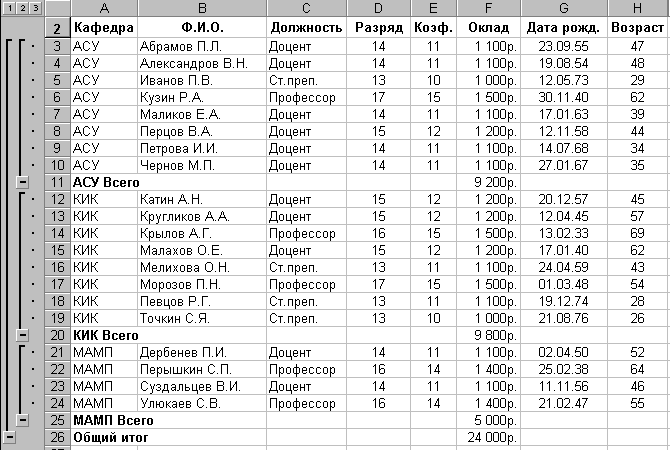
Рис.7.32. Структура рабочего листа после генерации итогов
7.6.2. Скрытие и отображение структурированных данных
После генерации итогов Excel создает
структуру документа, с помощью которой
можно задавать различную степень
детализации списка. Эта операция
осуществляется символами
структуры (кнопками уровней
![]() 14,
кнопкой Скрыть детали
14,
кнопкой Скрыть детали
![]() и кнопкой Показать детали
и кнопкой Показать детали
![]() .
Вспомните, где еще вы видели такие
кнопки).
.
Вспомните, где еще вы видели такие
кнопки).
Начнем с кнопок уровней. Щелкните мышкой по кнопке 1-ого уровня, и на экране останется только итоговая строка.
Щелкните по кнопке 2-ого уровня. На экране появятся итоговые данные по всем кафедрам (рис.7.33). Вот и готова сводка по институту, которую можно вывести на печать.

Рис.7.33. На экране остались только итоговые суммы. Вот мы и получили фонды заработной платы по каждой кафедре. Просто и наглядно
Щелкните по кнопке (Показать детали) рядом с кафедрой АСУ. На экране останутся итоговые суммы по кафедрам КИК и МАМП и появятся все записи по кафедре АСУ (рис.7.34):
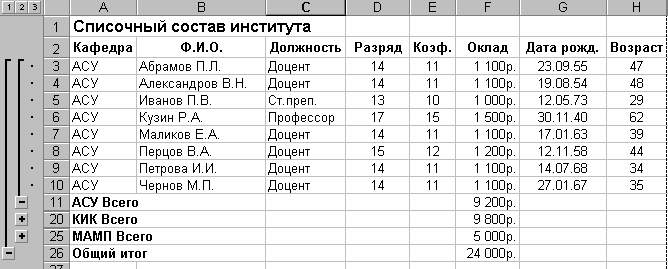
Рис.7.34. Управление отображаемой информацией с помощью символов (кнопок) структуры
Пощелкайте по остальным кнопкам и посмотрите, как будет изменяться вид нашего списка.
7.6.3. Удаление структуры и промежуточных итогов
Для удаления структуры выполните команду Данные/Группа и структура/Удалить структуру.
Чтобы удалить промежуточные итоги (а заодно и структуру):
Выполните команду Данные/Итоги.
В знакомом вам диалоговом окне щелкните по кнопке Убрать все.
7.6.4. Вложенные промежуточные итоги
Предположим, что нам надо создать промежуточные итоги внутри уже существующих15 (например, мы хотим знать распределение фонда заработной платы по должностям).
Для этого:
Уберите все промежуточные итоги. (Если их нет, начинайте со следующего шага).
Отсортируйте список по возрастанию – сначала по столбцу Кафедра, потом по столбцу Должность и в последнюю очередь по Ф.И.О.
Выполните команду Данные/Итоги и найдите итоговые суммы по столбцу Кафедра (как мы уже делали с вами при изучении 7.6.1).
Повторите предыдущий шаг, только на этот раз в списке При каждом изменении в выберите Должность и, внимание!, снимите флажок в поле Заменить текущие итоги.
Щелкните по кнопке ОК.
Наш список теперь имеет новую структуру и новые промежуточные итоги (рис.7.34):
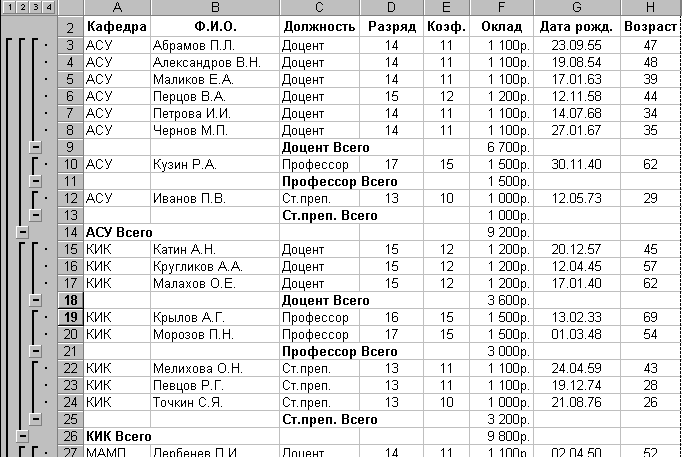
Рис.7.34. Пример списка с вложенными итогами
Задание для самостоятельной работы:
Выведите на экран промежуточные итоги с численностью сотрудников по каждой кафедре.
Выведите на экран распределение сотрудников кафедр по должностям.
Создайте свою базу данных. Чувство юмора и эрудиция приветствуются и поощряются.
